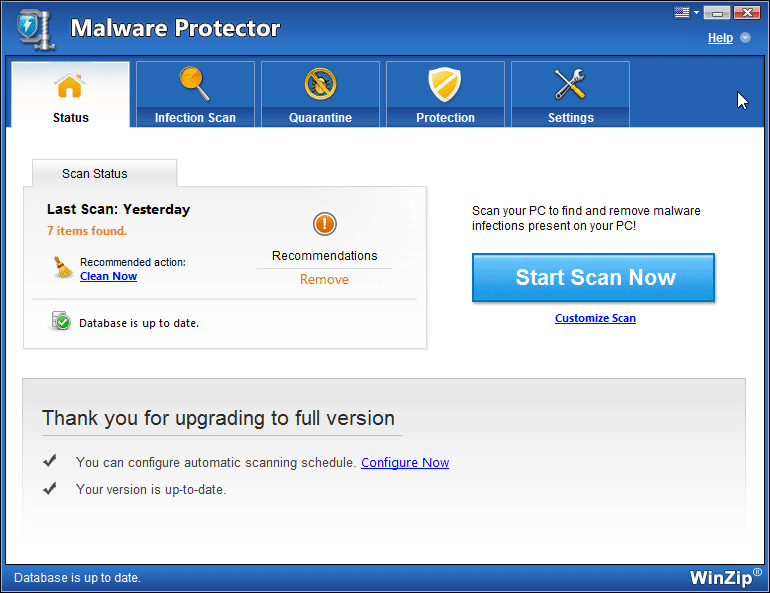Как да персонализирате настройките за сканиране в Malware Protector?How do I customize the scan settings in Malware Protector?
- Интернет бисквитки: Cookies са следи от интернет дейности, които се съхраняват в системата. Някои бисквитки могат да извършват вредни дейности във вашата система. Поставете отметка на тази опция, за да сканирате широко инфекциите на зловредния софтуер.
- Системна памет: Системната памет е критична част от системата. Проверете тази област, за да я сканирате добре за инфекции със зловреден софтуер.
- Системният регистър: Отметнете тази опция, за да сканирате Регистъра за инфекции.
- Файлова система и папки: Тази опция сканира всички съществуващи файлове и папки в системата за инфекции със зловреден софтуер.
- Настройки на Windows: Тази опция сканира всички настройки на Windows за всякакви злонамерени инфекции и активност.
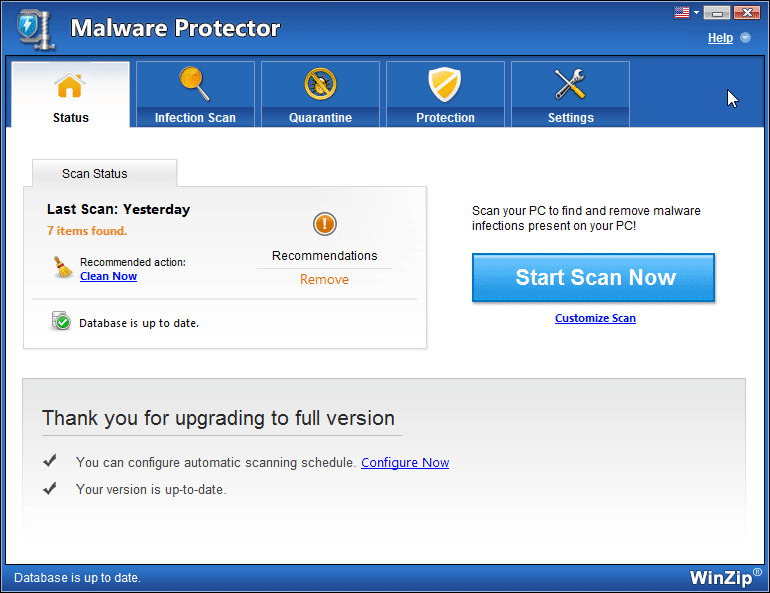
Можете също да изберете вида на сканирането оттук:
- Бързо сканиране: Бързото сканиране е по-бърз режим на сканиране, но е по-малък. Malware Protector ще сканира за злонамерен софтуер само на определени места, които са предразположени към инфекции.
- Deep Scan: Deep Scan е най-бавният режим на сканиране, където Malware Protector извършва цялостно и цялостно сканиране на вашата система и открива всички форми на инфекции със зловреден софтуер.
- Персонализирано сканиране: Можете да сканирате определени папки и дискове, които считате за заразени или са предразположени към инфекции. Когато изберете тази опция, на екрана се появява бутонът „ Преглед “ и ви позволява да изберете файловете и папките по ваш избор от Windows Explorer, който ще се покаже под формата на списък в долната половина на екрана. За да премахнете елементи от този списък, изберете елементите и кликнете върху бутона „ Премахване “.